D3dx9 43.dll – что это за ошибка и как её убрать?
Рассмотрим подробнее причины появления этого чуда на персональном компьютере, а также все существующие способы решения неполадки.
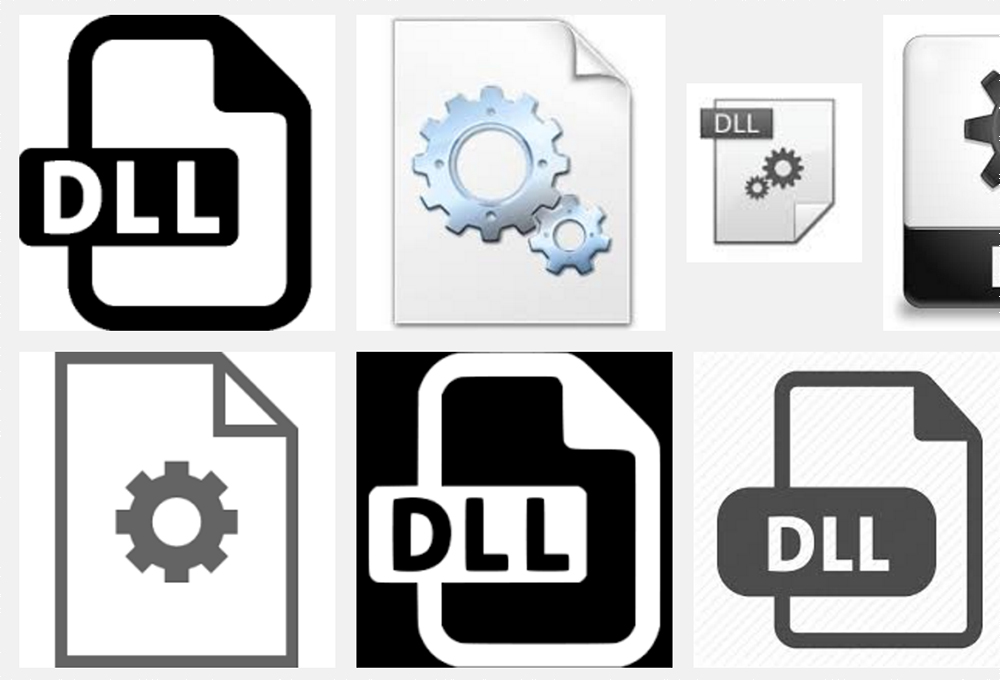
Содержание:
Для чего нужны файлы .dll и что делает d3dx9 43.dll?
DLL – это распространенный формат динамических файлов в операционной системе Windows, ещё их называют библиотеками.
Главная задача такой библиотеки – позволить сразу нескольким установленным программам использовать похожие наборы функций.
К примеру, при запуске определенной функции программы-редактора (офисных документов, видео, фото) система автоматически подгружает список необходимых динамических библиотек, которые отвечают за печать, сохранение и прочее.
Часто у пользователей возникают ошибки с файлами библиотек.
Это происходит из-за всевозможных несовместимостей программы и содержимого dll файла, ведь эти два элемента загружаются и устанавливаются отдельно друг от друга.
В случае, если библиотека используется некорректно, система Windows уведомляет пользователя об этом, в том числе, сообщая об ошибке d3dx9 43.dll.
к содержанию ↑Причины возникновения ошибки в d3dx9 43.dll
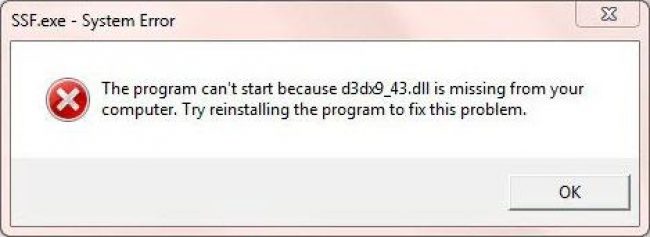
Рис. 1 – окно ошибки d3dx9 43.dll
Часто пользователи Windows сталкиваются с ошибкой загрузки библиотеки d3dx9 43.dll.
Компьютер перестаёт видеть исполняемый файл и, соответственно, не может выполнить его загрузку.
Указанное на рисунке выше системное окно может появляться при попытке запуска программ, во время выполнения определенных функций в приложении или сразу после включения ПК.
Также следует учесть, что библиотека d3dx9 43.dll может провоцировать сразу несколько видов ошибок.
В ней может отсутствовать необходимый компонент или права доступа. D3dx9 43.dll может требовать регистрации, переустановки, замены на другую библиотеку.
Несмотря на большое разнообразие ошибок, все они решаются однотипно. Один из следующих описанных способов обязательно поможет вам избавиться от неполадки с файлом.
к содержанию ↑Исправление регистрации библиотеки
Если ранее на вашем компьютере не был установлен файл d3dx9 43.dll и только после загрузки определенного ПО он появился, чаще всего система требует провести регистрацию библиотеки.
Сделать это можно только одним способом – вручную.
Автоматическая регистрация выполняется через сайт корпорации Microsoft и компьютер пользователя, поэтому для выполнения всех действий нужно иметь соединение с Интернетом.
Следуйте инструкции:
- откройте на вашем ПК окно командной строки от имени администратора устройства (рис.2);
- введите в строку команду и нажмите Enter (рис. 3). Данное действие необходимо для отмены ранее некорректно работающей регистрации;
- теперь введите такую команду и нажмите Enter (рис.4).
После выполнения вышеуказанных действий ошибка должна быть устранена. Чтобы проверить работу библиотеки, перезапустите программу, которая вызывала ошибку.
к содержанию ↑Удаление и восстановление файла
В некоторых случаях, для полного устранения неполадки достаточно просто удалить и затем снова восстановить динамическую библиотеку.
Найдите файл библиотеки d3dx9_43.dll через поисковик «Проводника». Удалите его.
Теперь откройте «Корзину» и вручную переместите dll из нее в корневую директорию System32 на диске С.
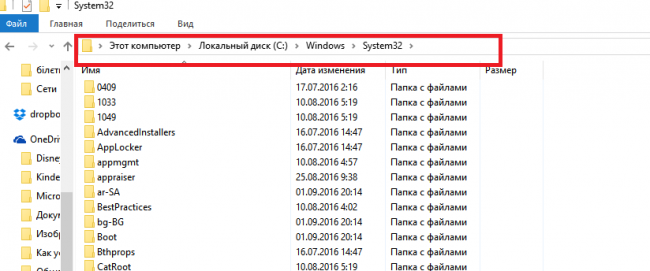
Рис. 5 – путь к корневой папке
После выполнения всех действий перезапустите ваш компьютер.
Важно! Если по ошибке вы безвозвратно удалили библиотеку и в корзине она больше не отображается, следует воспользоваться специальными утилитами для восстановления стертых их корзины файлов.
Проверка компьютера антивирусным ПО
В некоторых случаях ошибка библиотеки может быть вызвана активностью вредоносного ПО, которое пытается вклиниться в работу других программ.
Для проверки этой версии следует воспользоваться антивирусом и провести глубокую диагностику компьютера на наличие вредоносного ПО.
Если вы подбираете себе антивирус, посмотрите наш «Рейтинг антивирусов 2017»
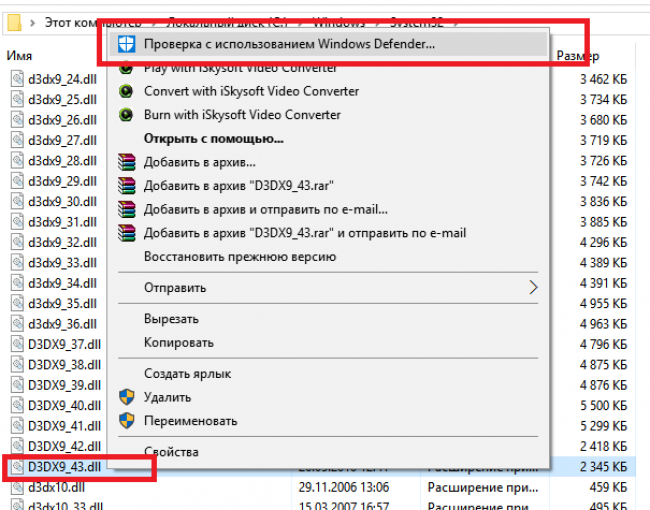
Рис. 6 – сканирование файла с помощью Windows Defender
После завершения сканирования удалите все найденные трояны и вирусы, затем перезагрузите компьютер.
к содержанию ↑Исправление неполадок в системном реестре
В некоторых случаях причиной возникновения ошибки d3dx9_43.dll может стать некорректная работа записей реестра операционной системы.
Ошибки могут возникать после удаления с компьютера тех программ, которые использовали d3dx9_43.dll.
Из-за ненужных записей система не может найти правильный путь к файлу – так и возникают различные ошибки ПО. Также повредить компоненты реестра могут вредоносные программы.
Процесс очистки ненужных и поврежденных записей можно автоматизировать. Для этого загрузите официальную программу от Майкрософт – WinThruster.
Она предназначена для поиска «пустых» и неправильных записей в реестре вашего ПК.
Работа программы не навредит ОС, ведь перед каждым этапом очистки утилита создает резервные копии предыдущего вида реестра и, в случае сбоя, возвращает предыдущее состояние записей.
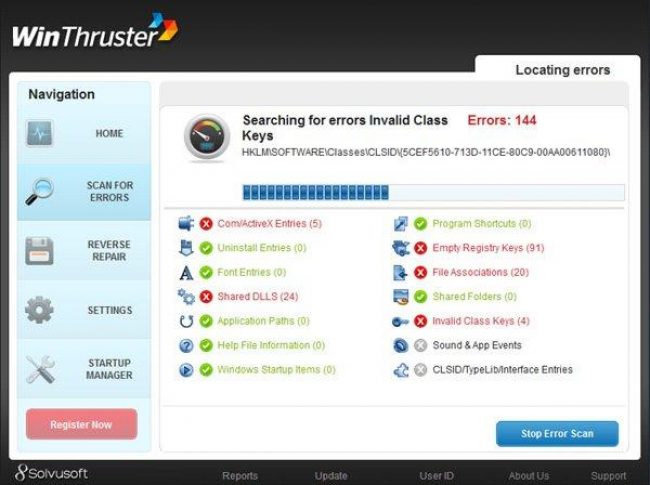
Рис. 7 — процесс сканирования реестра с помощью утилиты WinThruster
Для запуска работы программы следуйте инструкции:
- слева на главной панели окна найдите пункт Scan for errors и нажмите на него;
- примите пользовательское соглашение;
- дождитесь окончания сканирования. В главном окне будут отображены все найденные ошибки реестра и их состояние. Они будут автоматически удалены приложением после завершения процесса.
Обновление драйверного ПО
Стандартный способ избавления от ошибок операционной системы – это обновление драйверов. Ошибка D3dx9_43.dl может возникать из-за устаревших драйверов компонентов и устройств.
Выполнить процедуру можно автоматически. Единственное условие – соединение с Интернетом.
Для обновления можно использовать утилиту DriverDoc или стандартные компоненты Windows (Диспетчер устройств).
DriverDoc позволяет выполнить автоматический поиск новых драйверов для всех установленных на компьютере устройств. Как правило, обновление не займет больше двух-трех минут.
Чтобы выполнить обновление драйверов без установки дополнительного софта, воспользуйтесь диспетчером устройств Windows.
Откройте его и нажмите правой клавишей мышки на имени своего ПК, затем в выпадающем списке выберите «Обновить конфигурацию оборудования».
После обновления всех устройств следует перезагрузить компьютер.
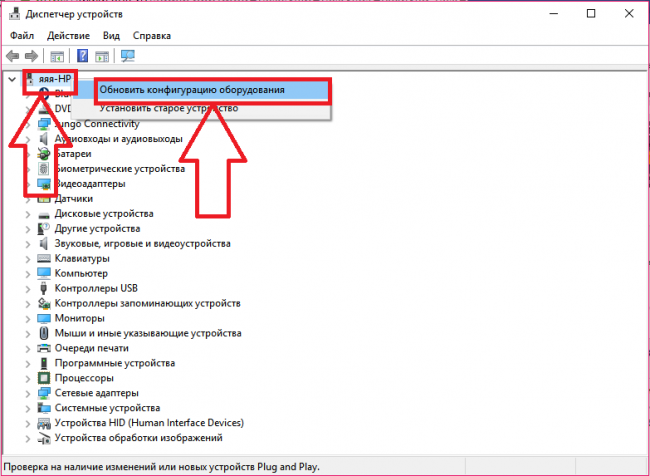
Рис. 8 – обновление драйверного ПО с помощью диспетчера устройств Windows
Мгновенная проверка системных файлов компьютера
Этот способ устранения ошибок позволяет быстро просканировать все системные файлы на наличие ошибок. Найденные неполадки будут автоматически устранены инструментами операционной системы.
Откройте командную строку и введите в нее следующую команду:
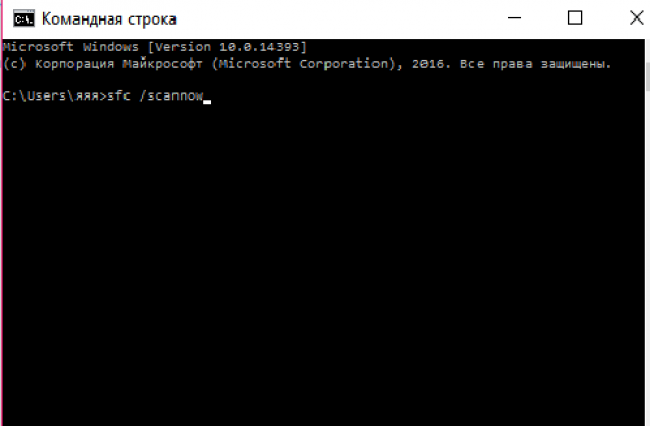
Рис. 9 – команда сканирования файлов ОС
Выполнить данное действие может только администратор компьютера. Проверка может занять долгое время. После завершения процесса следует перезапустить ПК.

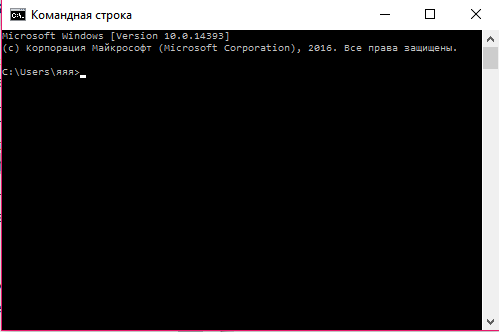
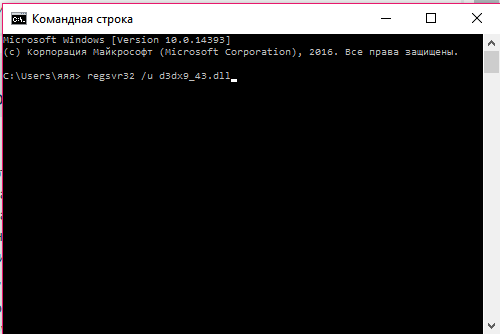
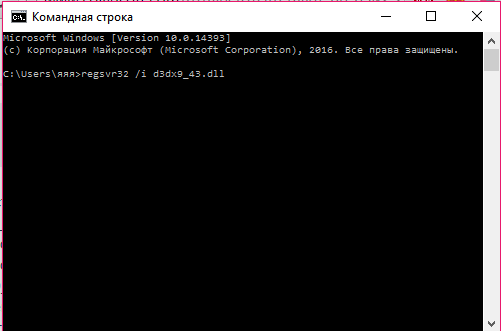







Добавить комментарий